ודא שיש לך הרשאות ניהול כדי לבצע שינויים
- לוח הבקרה של NVIDIA היה מרכיב עיקרי בכרטיסי מסך של NVIDIA במשך שנים. הוא מציע מיקום מרכזי להגדרת ה-GPU שלך.
- זה נהדר לכוונון ביצועים ואיכות חזותית, אבל זה יכול להיות מסובך לשימוש, במיוחד כאשר אינך יכול לשמור אף אחת מההגדרות שלך.
- אתה יכול לעדכן את מנהלי ההתקנים שלך או לאפשר את התוכנית דרך חומת האש שלך.
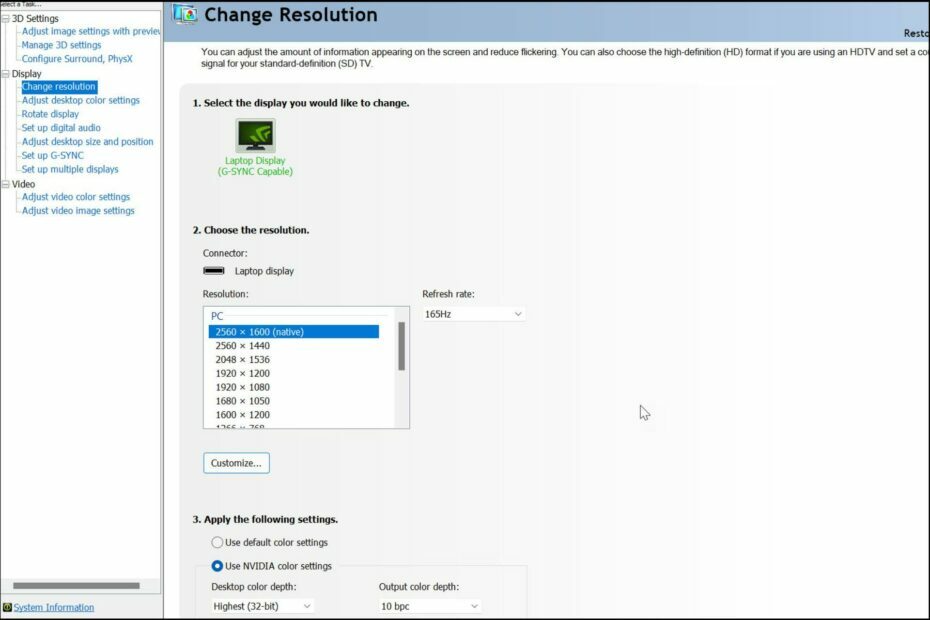
איקסהתקן על ידי לחיצה על הורד את הקובץ
תוכנה זו תשמור על מנהלי ההתקנים שלך ופועלים, ובכך תשמור עליך מפני שגיאות מחשב נפוצות ומכשלי חומרה. בדוק את כל מנהלי ההתקן שלך עכשיו ב-3 שלבים פשוטים:
- הורד את DriverFix (קובץ הורדה מאומת).
- נְקִישָׁה התחל סריקה כדי למצוא את כל הדרייברים הבעייתיים.
- נְקִישָׁה עדכן דרייברים כדי לקבל גרסאות חדשות ולהימנע מתקלות במערכת.
- DriverFix הורד על ידי 0 הקוראים החודש.
ה לוח הבקרה של NVIDIA הוא כלי עזר חובה למשתמשים שרוצים להגדיר ולשלוט במעבדי ה-NVIDIA שלהם. למרבה הצער, ישנם מקרים שבהם התוכנית לא תשמור שינויים שבוצעו בהגדרות לוח הבקרה.
זה יכול להיות מתסכל, במיוחד אם השקעת זמן בשינוי דברים כדי לתקן אותם. אם נתקלת בבעיה דומה, המשך לקרוא וגלה כיצד משתמשים אחרים הצליחו לפתור אותה.
מדוע לוח הבקרה של NVIDIA שלי לא שומר את ההגדרות?
חלק מהמשתמשים גילו שלוח הבקרה של NVIDIA אינו שומר הגדרות לאחר היציאה. אולי רק שינית את ערכת הנושא שלך, אבל כשתפעיל את המשחק או התוכנית הספציפית שלך, תמצא את הגדרות ברירת המחדל.
בעיה זו יכולה להיגרם על ידי אחד מהדברים הבאים:
- שגיאות דרייבר - אם הכרטיס הגרפי שלך פגום, מיושן או חסר, יהיה לך קשה לשמור משהו.
- הרשאות לא מספיקות - ייתכן שאינך מפעיל את לוח הבקרה של NVIDIA כמנהל מערכת ולכן אינך יכול לבצע שינויים.
- הגדרות אנטי וירוס - כמה חומות אש ותוכניות אנטי וירוס נוטות לחסום תוכניות מביצוע שינויים כלשהם במחשב.
- תוכניות סותרות - ידוע שחלק מהיישומים מפריעים לפונקציונליות של לוח הבקרה של NVIDIA בכך שהם מונעים ממנו לשמור הגדרות כראוי
כיצד אוכל לתקן את לוח הבקרה של NVIDIA שלא מחיל הגדרות?
לפני שתתחיל בפתרונות מורכבים כלשהם, התחל עם היסודות הבאים:
- ודא שאתה משתמש בתקף חשבון מנהל. ייתכן שלחשבון המשתמש הנוכחי שלך אין מספיק זכויות כדי לבצע שינויים בלוח הבקרה של NVIDIA.
- בדוק כל תוכנה שהותקנה לאחרונה ועשויה לגרום להתנגשויות עם לוח הבקרה של NVIDIA והסר את התקנתה.
- ודא שה-Windows שלך מעודכן. לפעמים, שלך מנהל ההתקן של NVIDIA אינו תואם לגרסת Windows שלך.
1. התאם את הגדרות ההרשאה
- עבור אל המיקום הבא:
c:\programdata\ - לְאַתֵר תאגיד NVIDIA, לחץ עליו באמצעות לחצן העכבר הימני ובחר נכסים.

- נווט אל בִּטָחוֹן לשונית.
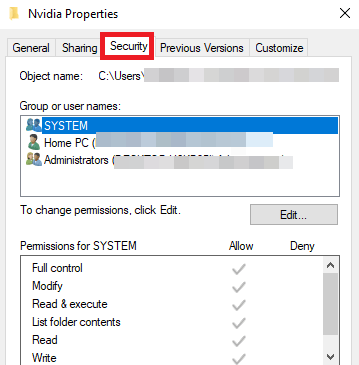
- בדוק מול ה הרשאות עמודה ולהבטיח הכל מתחת ל להתיר הסעיף מסומן.
2. עדכן את מנהלי ההתקן של NVIDIA שלך
- לחץ על תפריט התחל סמל, הקלד מנהל התקן בשורת החיפוש ולחץ לִפְתוֹחַ.

- נווט אל מנהלי התקנים לתצוגה, ולחץ כדי להרחיב.
- אתר את מנהל ההתקן של NVIDIA, לחץ עליו באמצעות לחצן העכבר הימני ובחר עדכן דרייבר.

- בחר חפש אוטומטית מנהלי התקנים.

- המתן עד ש-Windows ימצא את ההתאמה הטובה ביותר עבור כרטיס ה-NVIDIA שלך.
זה יהיה הכי טוב אם תעדכן את כרטיס המסך שלך באופן קבוע כדי להישאר מעודכן עם הטכנולוגיות והתכונות העדכניות ביותר שמציעה NVIDIA. זה יעזור להעשיר את חווית המשתמש. אם הכרטיס הגרפי שלך לא עודכן במשך זמן רב, ייתכן שהוא לא תומך בתכונות חדשות.
לחלופין, אם עדכון מנהלי התקנים באופן ידני אינו הקטע שלך, תשמח לדעת שיש דרך להשיג תוצאות דומות מבלי לעבור יותר מדי שלבים. DriverFix הוא כלי עדכון מנהלי ההתקן שאתה צריך.
זה יזהה כל מנהל התקן חסר/פגום/פגום, ואז יחפש ממסד הנתונים המקיף שלו כדי למצוא את המנהל הנכון. לאחר השלמת התהליך, הוא יוריד ויתקין אותו עבורך.
⇒קבל את DriverFix
3. התקן מחדש את מנהלי ההתקן של NVIDIA שלך
- לחץ על תפריט התחל סמל, הקלד מנהל התקן בשורת החיפוש ולחץ לִפְתוֹחַ.

- נווט אל מנהלי התקנים לתצוגה, ולחץ כדי להרחיב.
- אתר את מנהל ההתקן של NVIDIA, לחץ עליו באמצעות לחצן העכבר הימני ובחר הסר את התקנת המכשיר.
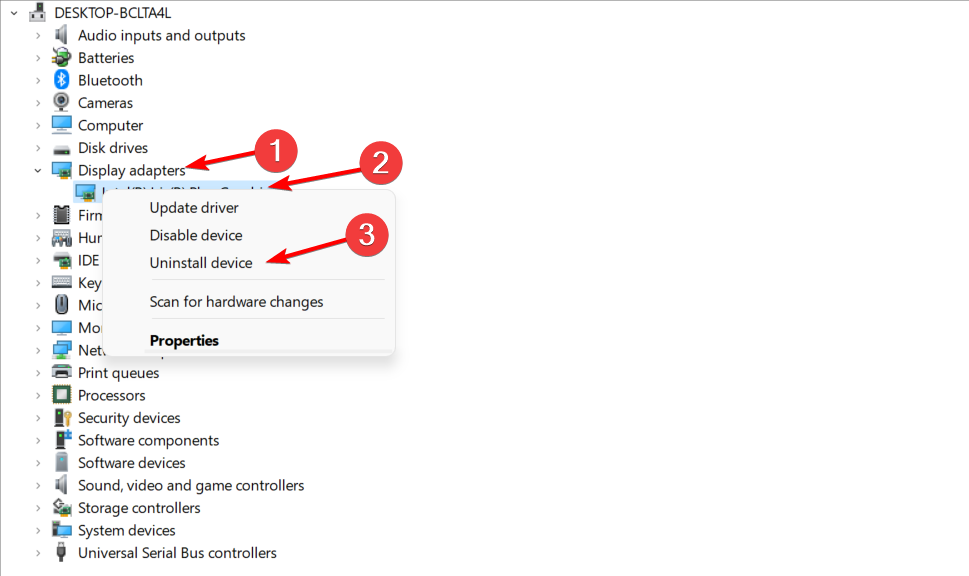
- הפעל מחדש את המחשב, ומנהלי התקנים חדשים יותקנו אוטומטית.
- כיצד לתקן שגיאת מערכת קבצים (-2147219195)
- פעולה זו דורשת תחנת חלון אינטראקטיבית [תיקון]
- שגיאה 0x8004100e: מה זה ואיך לתקן את זה
4. השבת את האנטי וירוס באופן זמני
- לחץ על תפריט התחל סמל, הקלד אבטחת Windows בשורת החיפוש ולחץ לִפְתוֹחַ.

- לחץ על חומת אש והגנה על רשת לאחר מכן בחר רשת ציבורית.

- לְאַתֵר חומת האש של Microsoft Defender והחלף את כפתור הכיבוי.

אם יש לך כלי אנטי-וירוס אחרים של צד שלישי מותקנים במחשב שלך, המשך להשבית גם אותם. שקול לרשום את כלי השירות של לוח הבקרה של NVIDIA כדי להבטיח שלא תחסום בעתיד מביצוע שינויים.
5. הפעל את התוכנית כמנהל
- עבור אל המיקום הבא:
C: כונן/ קבצי תוכניות/NVIDIA Corporation/Client Panel Control/ - למצוא nvcplui.exe, לחץ עליו באמצעות לחצן העכבר הימני ובחר נכסים.
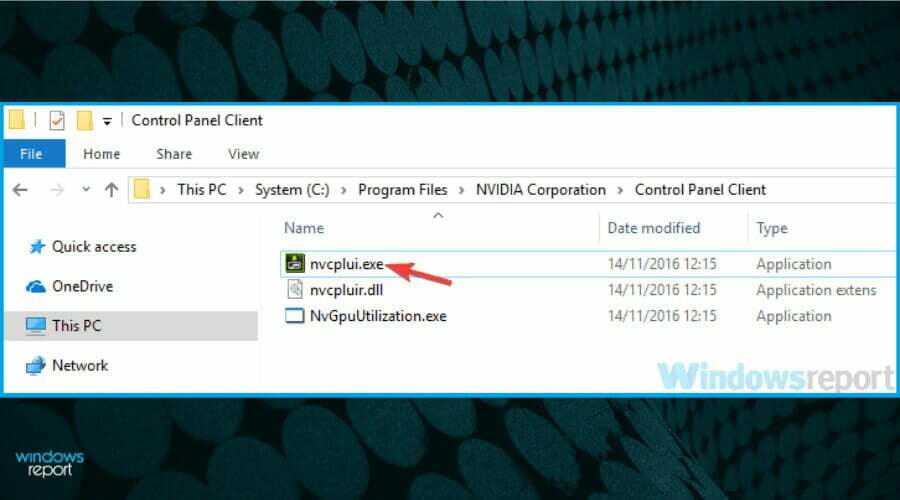
- נווט אל תְאִימוּת לשונית ולבדוק הפעל תוכנית זו כמנהל מערכת.
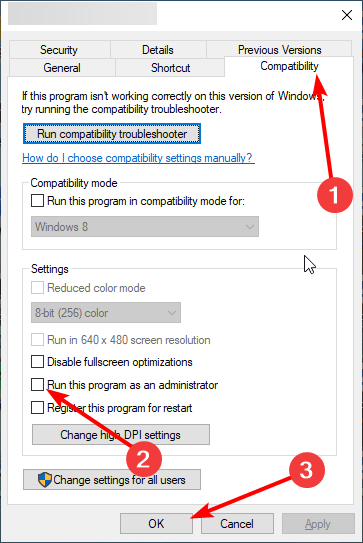
לוח הבקרה של NVIDIA גם מתמודד עם מספר עצום של בעיות מעת לעת. אתה עשוי לגלות כי לוח הבקרה קורס לעתים קרובות. עיין במדריך המועיל שלנו לפתרונות נוספים אם זה המקרה.
אולי גם אתה לא מצליח להפעיל את לוח הבקרה של NVIDIA, אז אל תהססו לעיין במאמר שלנו לדרכים שונות לאלץ אותו להיפתח.
זה מביא אותנו לסוף המאמר הזה, אבל הודע לנו אם יש פתרון שאולי פספסנו בקטע התגובות למטה.
עדיין יש בעיות? תקן אותם עם הכלי הזה:
ממומן
אם העצות לעיל לא פתרו את הבעיה שלך, המחשב שלך עלול להיתקל בבעיות Windows עמוקות יותר. אנחנו ממליצים הורדת כלי תיקון מחשב זה (מדורג נהדר ב-TrustPilot.com) כדי לטפל בהם בקלות. לאחר ההתקנה, פשוט לחץ על התחל סריקה לחצן ולאחר מכן לחץ על תקן הכל.


